
Alteryx Designer CloudのDesigner Experienceでソート必須のツールでソートせずに実行する方法をご紹介します
Designer CloudのDesigner ExperienceはAlteryx Designer Desktopと同じようなUIで利用することができますが、一部のツールは仕様が異なっています。その中で、Desktop版ではソート必須ではなかったのに、Cloud版ではソート必須のツールがいくつか存在します。
該当するのは以下のツールです。
- Row ID
- Tile
- Select Rows
しかしながら、Row IDツールなどは、データベースであれば時間やレコードIDなどが入っており、そこをソート用のフィールドに指定すればよいかと思いますが、ファイルベースのデータですとそういうものがなかったりするケースも多いかと思います。ただ、入力の並び順そのままで処理したい、ということは多いかと思います。
今回はこのような場合の対処方法をご紹介します。
対処法
Row IDツールなどソート必須のツールの前にFormulaツールですべて同じ内容のフィールドを作り、そこをソート用のフィールドに指定しましょう。
つまり、以下のようなワークフローになります。
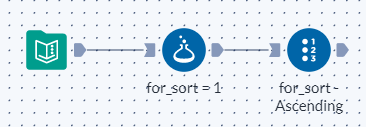
ここで、Formulaツールでは「for_sort」というフィールドを新たに作成し、すべて同じ値としています(ここではすべて1にしています)。肝心のRow IDツールではソート用に作成したフィールド「for_sort」を指定しています。
これにより、データベースに格納されている順序でIDを振ることができます。
サンプルで確認する
実際に試してみましょう。
NGパターン
まず最初にNGパターンから。
入力データとして以下のようなものとしています(Text Inputツールをデータソースとしています)。
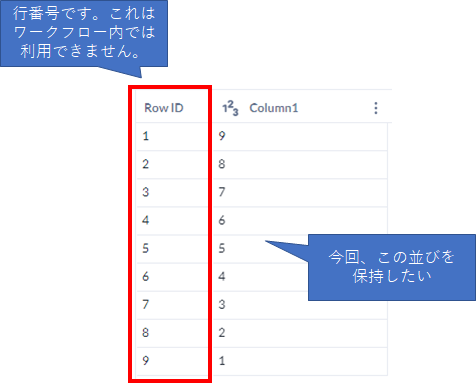
このままRow IDツールを接続して設定してみます。ソートオプションは必須なので、「Column1」を指定しています。
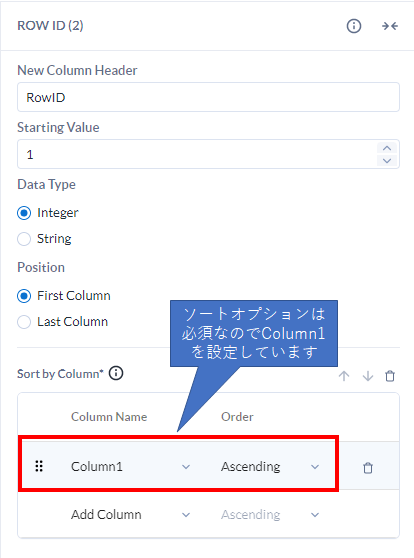
すると、以下のようになります。
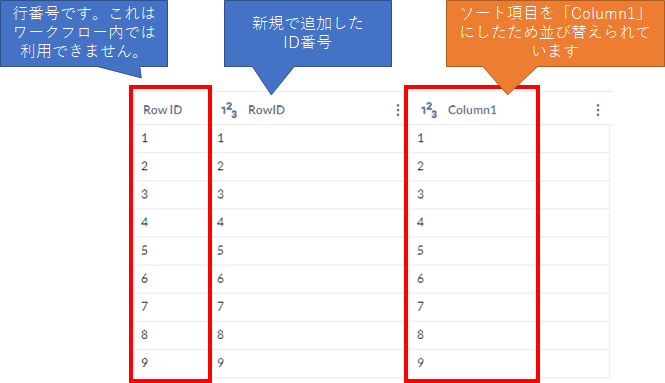
OKパターン
それでは、元々の並び順を活かすための設定に変更していきましょう。
まず、Row IDとText Inputツールの間にFormulaツールを追加します。
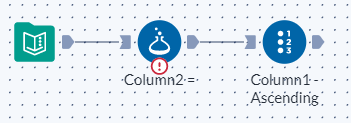
ここで、Formulaツールを以下の通り設定します。
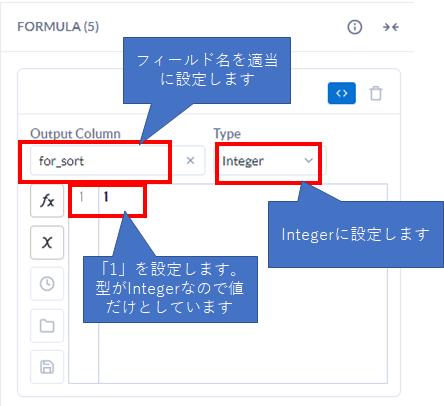
- フィールド名(Output Column)は適当に入力します(今回は、for_sortとしています)
- TypeはIntegerとしています(他のTypeでも構いません)
- 計算式は「1」としています
また、Row IDの設定を以下のように変更します。
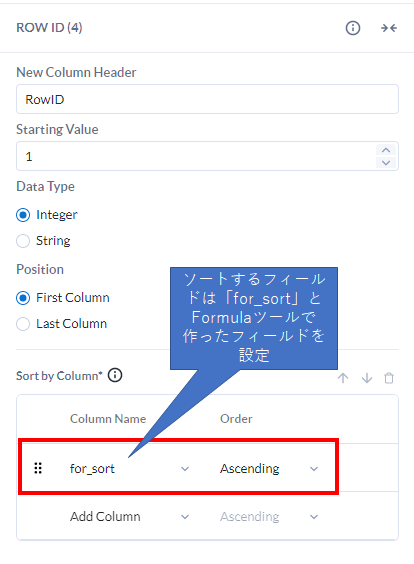
これにより以下のようになります。
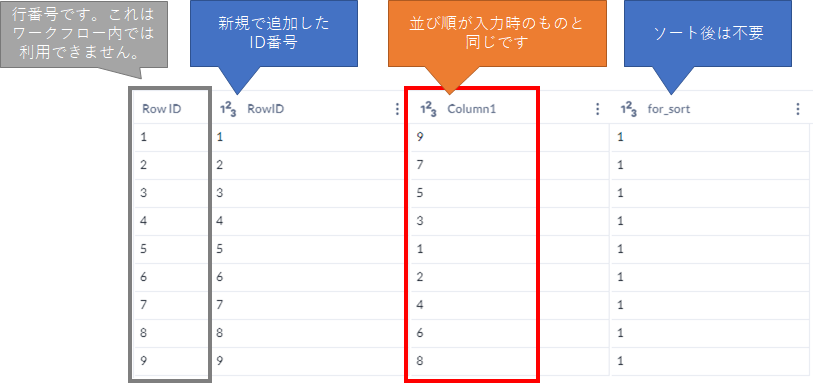
本記事は、Alteryx Analytics Cloudが2023年4月17日時点の情報で記事を書いております。将来的なアップデート等により動作が変わる可能性がありますので、ご留意ください。
 運営会社
運営会社
.png)













